Excel для Microsoft 365 Excel 2021 Excel 2019 Excel 2016 Excel 2013 Excel 2010 Excel 2007 Еще…Меньше
С помощью Excel можно создавать и изменять подключения к внешним источникам данных, которые хранятся в книге или файле подключения. Вы можете легко управлять этими подключениями, в том числе создавать, изменять и удалять их, с помощью текущей области Запросы и подключения & или диалоговое окно Подключения к книге (доступно в предыдущих версиях).
Примечание: Подключение к внешним данным в настоящее время может быть отключено на компьютере. Чтобы подключаться к данным при открытии книги, включите функцию подключения к данным на панели центра управления безопасностью или сохраните книгу в надежном расположении. Дополнительные сведения см. в настройках Добавление,удаление и изменение надежного расположения для файлов, Добавление,удаление и просмотр надежного издателя и Просмотр параметров в центре управления доверием.
Данные в книге Excel могут приходить из двух разных мест. Данные могут храниться непосредственно в книге или во внешнем источнике данных, например в текстовом файле, базе данных или кубе OLAP. Внешний источник данных подключается к книге с помощью подключения к данным, которое является набором сведений, описывающий, как найти внешний источник данных, войти в систему, создать запрос и получить к нему доступ.
Если вы подключены к внешнему источнику данных, вы также можете выполнить операцию обновления для получения обновленных данных. При каждом обновлении данных вы увидите их последнюю версию, включая изменения, внесенные в данные с момента последнего обновления.
Сведения о под соединении могут храниться в книге или в файле подключения, например в Office-файле подключения к данным (ODC) или в файле UDC (UDCX). Файлы подключений особенно полезны для совместного использования подключений на постоянной основе и для облегчения администрирования источников данных.
Если для подключения к источнику данных используется файл подключения, Excel копирует сведения о подключении из файла подключения в Excel книгу. При внесении изменений в диалоговом окне Свойства подключения вы редактируете данные подключения к данным, хранимые в текущей книге Excel, а не исходный файл подключения, который мог использоваться для создания подключения, который указан именем файла, которое отображается в свойстве Файл подключения. После изменения сведений о под соединении (за исключением свойств Имя подключения и Описание подключения) ссылка на файл подключения удаляется, а свойство Файл подключения удаляется.
В диалоговом окне Свойства подключения или мастере подключения к данным можно Excel для создания ODC-файла Office подключения к данным (ODC). Дополнительные сведения см. в свойствах подключения и Совместное передачу данных с помощью ODC.
-
Выполните одно из указанных ниже действий.
-
Создайте новое подключение к источнику данных. Дополнительные сведения см. в Excel в Access, Импорт и экспорт текстовых файлов или Подключение в SQL Server служб Analysis Services (Импорт).
-
Используйте существующее подключение. Дополнительные сведения см. в Подключение внешних данных.
-
-
Сохраните данные подключения в файл подключения, нажав кнопку Экспорт файла подключения на вкладке Определение в диалоговом окне Свойства подключения, чтобы отобразить диалоговое окно Сохранение файла, а затем сохраните текущие данные подключения в ODC-файл.
Примечание В Microsoft Office 365 для Excel и Excel версии 2019 и более поздних версий доступна & запросы и подключения. Она заменила диалоговое окно Подключения к книге, которое доступно Excel автономных версиях 2010, 2013 и 2016.
Области Запросы и подключения & (Выбор данных> Запросы & Подключения). В одном расположении вы можете получить все сведения и команды, необходимые для работы с внешними данными. В этой области есть две вкладки:
-
ЗапросовОтображение всех запросов в книге. Щелкните запрос правой кнопкой мыши, чтобы увидеть доступные команды. Дополнительные сведения см. в теме Управление запросами.
-
Соединения
Отображение всех подключений в книге. Щелкните правой кнопкой мыши подключение, чтобы увидеть доступные команды. Дополнительные сведения см. в свойстве подключения.
Примечание Диалоговое окно Подключения к книге доступно в Excel автономных версиях 2010, 2013 и 2016, но было заменено в Microsoft Office 365 для Excel и Excel версии 2019 на области «Запросы & Подключения».
Диалоговое окно Подключения к книге (Выбор подключения > данных)позволяет управлять подключениями к внешним источникам данных в книге.
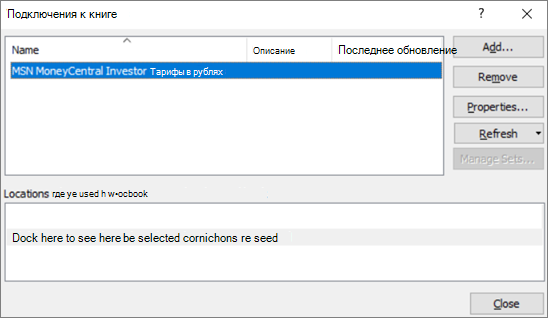
Вы можете:
-
Создавать, изменять, обновлять и удалять подключения, используемые в книге.
-
Узнавать, где находится источник внешних данных (если, например, подключение было определено другим пользователем).
-
Просматривать подключения в текущей книге.
-
Анализировать сообщения об ошибках, связанные с подключениями к внешним данным.
-
Перенаправлять подключение на другой сервер или источник данных и заменять файлы подключения для существующих подключений.
-
Открывать диалоговое окно Существующие подключения для создания новых подключений. Дополнительные сведения см. в Подключение внешних данных.
-
Отображать диалоговое окно Свойства подключения для изменения свойств подключения к данным, редактирования запросов и настройки параметров. Дополнительные сведения см. в статье Свойства подключения.
-
Создавать файлы подключения и делиться ими с другими пользователями.
Для управления подключениями в книге выполните одно или несколько из следующих действий:
Просмотр подключения
В верхней части диалогового окна автоматически отображаются все подключения, а также следующие сведения:
|
Столбец |
Примечание |
|---|---|
|
Имя |
Имя подключения, заданное в диалоговом окне Свойства подключения. |
|
Описание |
Необязательное описание подключения, заданное в диалоговом окне Свойства подключения. |
|
Последнее обновление |
Дата и время последнего успешного обновления подключения. Если эта информация отсутствует, то подключение никогда не обновлялось. |
Добавление подключения
-
Нажмите кнопку Добавить, чтобы открыть диалоговое окно Существующие подключения. Дополнительные сведения см. в Подключение внешних данных.
Отображение сведений о подключении
-
Выберите подключение, а затем щелкните Свойства, чтобы открыть диалоговое окно Свойства подключения. Дополнительные сведения см. в статье Свойства подключения.
Обновление внешних данных
-
Щелкните стрелку рядом с кнопкой Обновить, а затем выполните следующие действия:
-
Для обновления определенных подключений выберите одно или несколько подключений, а затем щелкните Обновить.
-
Для обновления всех подключений в книге снимите все флажки, а затем щелкните Обновить все.
-
Для получения информации о состоянии обновления выберите одно или несколько подключений, а затем щелкните Обновить состояние.
-
Для остановки текущего обновления щелкните Отменить обновление.
-
Дополнительные сведения см. в этойExcel.
Удаление одного или нескольких подключений
-
Выберите одно или несколько подключений, а затем нажмите кнопку Удалить.
Примечания:
-
Эта кнопка недоступна, если защищены книга или объект, использующий подключение (например, отчет сводной таблицы).
-
При удалении подключения удаляется только подключение. Объекты или данные из книги не удаляются.
-
Важно: Удаление подключения разрывает подключение к источнику данных и может вызвать непредвиденные последствия, например получение других результатов вычисления формул и возможные проблемы с другими функциями Excel.
Отображение мест использования подключений в книге
-
Выберите одно или несколько подключений, а затем в разделе Подключения, используемые в этой книге щелкните ссылку Щелкните здесь, чтобы увидеть, где используются выбранные подключения.
Будет выведена следующая информация:
|
Столбец |
Примечание |
|---|---|
|
Лист |
Лист, на котором используется подключение. |
|
Имя |
Имя запроса Excel. |
|
Расположение |
Ссылка на ячейку, диапазон или объект. |
|
Значение |
Значение ячейки. Для диапазона ячеек значение не указывается. |
|
Формула |
Формула ячейки или диапазона ячеек. |
При выборе другого соединения в верхней части диалогового окна эта информация изменяется.
См. также
Справка по Power Query для Excel
Нужна дополнительная помощь?
Hello,
When clicking on Data tab in an Excel file, choosing Existing Connections, a small box Existing connections is displayed. As usual, when I click on one of connections in the part Connections in this workbook of Existing Connections box, Import Data box is displayed, then I choose Properties, Connection Properties box will be displayed. However, when clicking on the Test connection in the part Connections in this Workbook (like the picture below) , an Import Data box is displayed, then I click on Properties in this box, this Import Data box is still displayed again, not a connection Properties box.
I want to remove an existing connection in an excel file. How can I remove this Test connection?
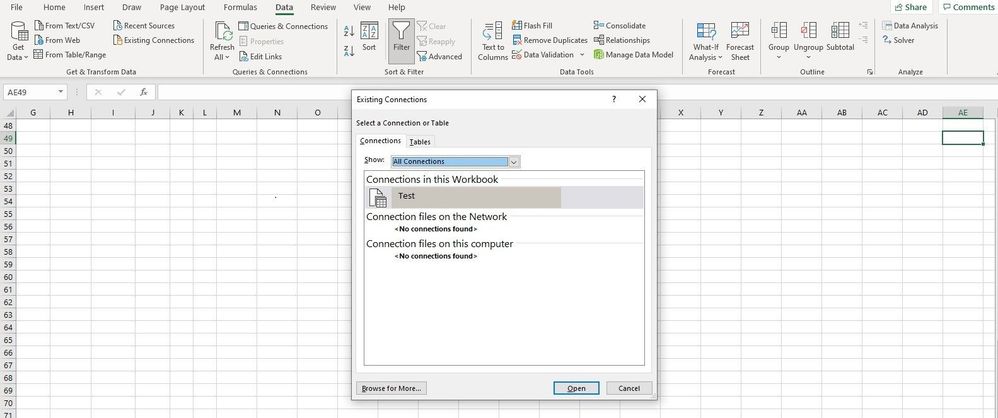
Thank you,
|
52 / 50 / 26 Регистрация: 15.06.2009 Сообщений: 390 |
|
|
1 |
|
Удалить подключения к данным03.01.2018, 21:04. Показов 15691. Ответов 7
Всем привет! Некоторое время использовал в своей книге Excel подключения к внешним данным. Затем поудалял листы, на которых эти подключения использовались, но сами подключения остались. Вопрос в том, как эти подключения окончательно удалить из книги. Читаю статью Создание, редактирование и управление подключениями к внешним данным, в ней расписано, как удалять подключения с помощью диалогового окна «Подключения к книге». Вопрос таков: где найти и как открыть это диалоговое окно «Подключения к книге»?
0 |
|
15136 / 6410 / 1730 Регистрация: 24.09.2011 Сообщений: 9,999 |
|
|
03.01.2018, 21:53 |
2 |
|
Skorp24, в 2007 вкладка Данные — раздел Подключения — кнопка Подключения.
0 |
|
52 / 50 / 26 Регистрация: 15.06.2009 Сообщений: 390 |
|
|
03.01.2018, 23:08 [ТС] |
3 |
|
Казанский, в 2016 вкладка «Данные» построена по-другому. На ней нет кнопки «Подключения». Есть кнопка «Существующие подключения», но она открывает одноимённое окно, которое не решает проблему.
0 |
|
15136 / 6410 / 1730 Регистрация: 24.09.2011 Сообщений: 9,999 |
|
|
04.01.2018, 00:00 |
4 |
|
Skorp24,
Сокол не спрашивает дорогу у птиц. Так и самурай, нажимая F1, не показывает своей некомпетентности. Попробуйте F1 — Создание, редактирование и управление подключениями к внешним данным
1 |
|
1234 / 671 / 239 Регистрация: 22.12.2015 Сообщений: 2,093 |
|
|
04.01.2018, 08:20 |
5 |
|
Затем поудалял листы, на которых эти подключения использовались, но сами подключения остались. Skorp24, а по каким признакам вы узнали, что сами подключения остались — с учетом, что в диалоге подключения их нет?
0 |
|
52 / 50 / 26 Регистрация: 15.06.2009 Сообщений: 390 |
|
|
04.01.2018, 19:54 [ТС] |
6 |
|
Попробуйте F1 — Создание, редактирование и управление подключениями к внешним данным Попадаю на страницу, которую упомянул в первом посте.
Skorp24, а по каким признакам вы узнали, что сами подключения остались — с учетом, что в диалоге подключения их нет? В «Существующих подключениях» (вкладка «Данные» → Получить и преобразовать данные → Существующие подключения) они перечислены. Ну и каждый раз при открытии книги вылезает желтый баннер о том, что система безопасности отключила это содержимое.
0 |
|
1234 / 671 / 239 Регистрация: 22.12.2015 Сообщений: 2,093 |
|
|
04.01.2018, 20:00 |
7 |
|
Skorp24, ну и что происходит, когда вы выделяете конкретное подключение и жмете кнопку «удалить» в этом диалоге?
1 |
|
52 / 50 / 26 Регистрация: 15.06.2009 Сообщений: 390 |
|
|
04.01.2018, 23:22 [ТС] |
8 |
|
Dinoxromniy, вопрос снят. Рядом на вкладке есть секция «Запросы и подключения» и одноимённая кнопка, которая открывает интерфейс, позволяющий поудалять подключения. В белорусскоязычной локализации, под которой я работал, эта кнопка переведена неточно, да и я не ожидал, что на всё это дело будет выделено две секции. Обнаружил, только когда поменял язык на русский, чтобы сделать Вам скриншот. Спасибо за внимание и прошу прощения за беспокойство!
0 |
|
Удаление подключений к внешним данным |
||||||||
Ответить |
||||||||
Ответить |
||||||||
Ответить |
||||||||
Ответить |
||||||||
Ответить |
|
Acid_rain909 Пользователь Сообщений: 13 |
#1 10.06.2015 09:17:21 Всем привет!
Но подключений много, каким запросом можно удалять ВСЕ подключения к книге? Заранее благодарю. |
||
|
JayBhagavan Пользователь Сообщений: 11833 ПОЛ: МУЖСКОЙ | Win10x64, MSO2019x64 |
#2 10.06.2015 09:21:25
Пробуйте. <#0> |
||
|
В n загоняет правильно. |
|
|
JayBhagavan Пользователь Сообщений: 11833 ПОЛ: МУЖСКОЙ | Win10x64, MSO2019x64 |
#4 10.06.2015 09:35:07 Acid_rain909, явите миру файл, тогда будет на чём тестировать. С Connections первый раз сталкиваюсь. Делал для расширения кругозора. Могу предположить только следующее:
Догадка может быть ошибочной. <#0> |
||
|
Походу он удаляет по индексу, сейчас попробуем подправить Ваш макрос. |
|
|
Acid_rain909 Пользователь Сообщений: 13 |
#6 10.06.2015 09:38:18 Да все верно. Удаляет по индексу. После удаления подключения все остальные сдвигаются на строчку выше. Соответственно
Спасибо Вам! Изменено: Acid_rain909 — 10.06.2015 09:41:57 |
||
|
JayBhagavan Пользователь Сообщений: 11833 ПОЛ: МУЖСКОЙ | Win10x64, MSO2019x64 |
#7 10.06.2015 09:40:33 Acid_rain909, пожалуйста. Тогда удаляем с конца:
<#0> |
||
|
Влад Пользователь Сообщений: 1189 |
#8 10.06.2015 11:36:12 С For … Each.. код короче будет) |






